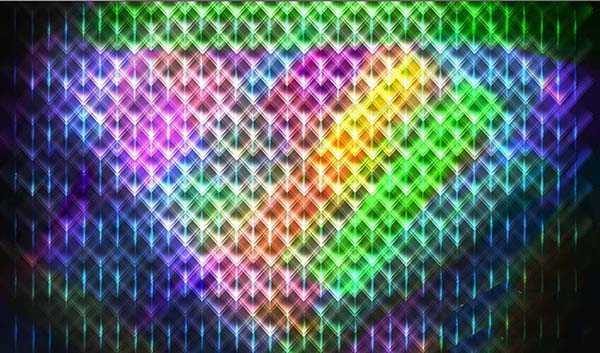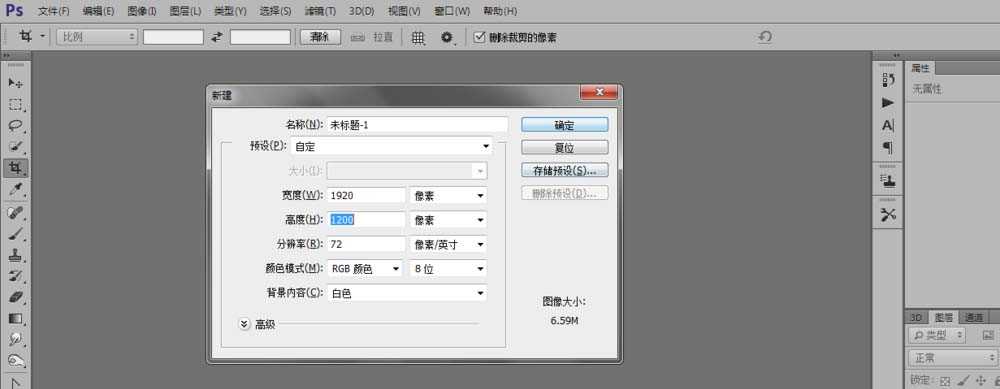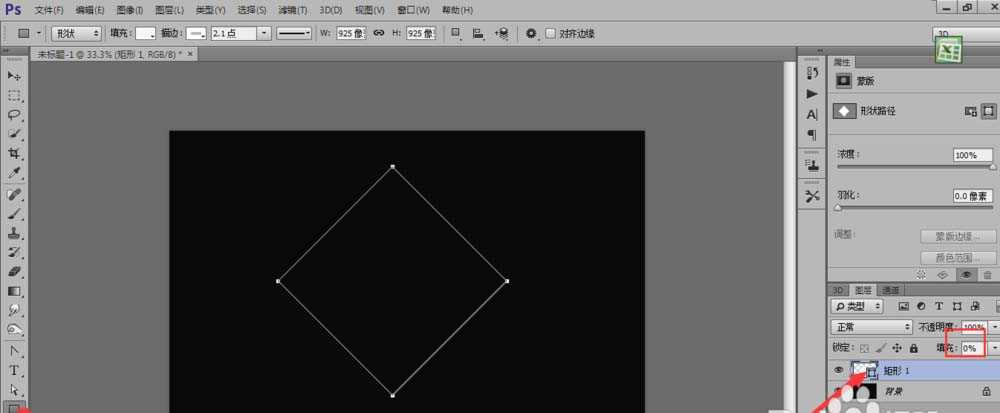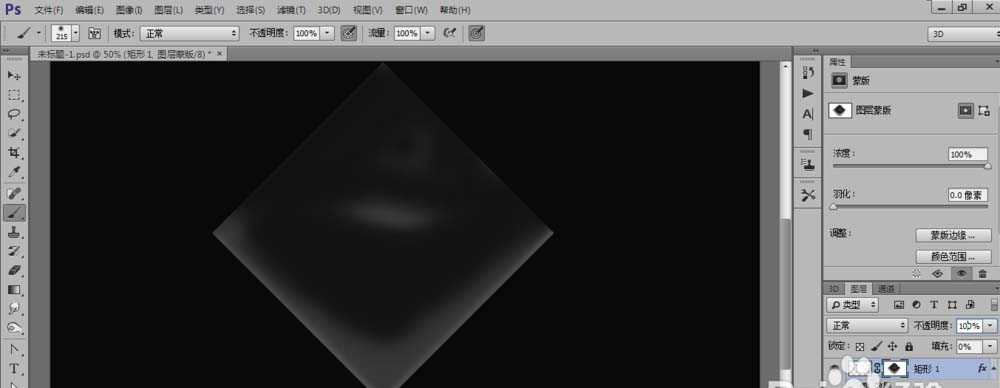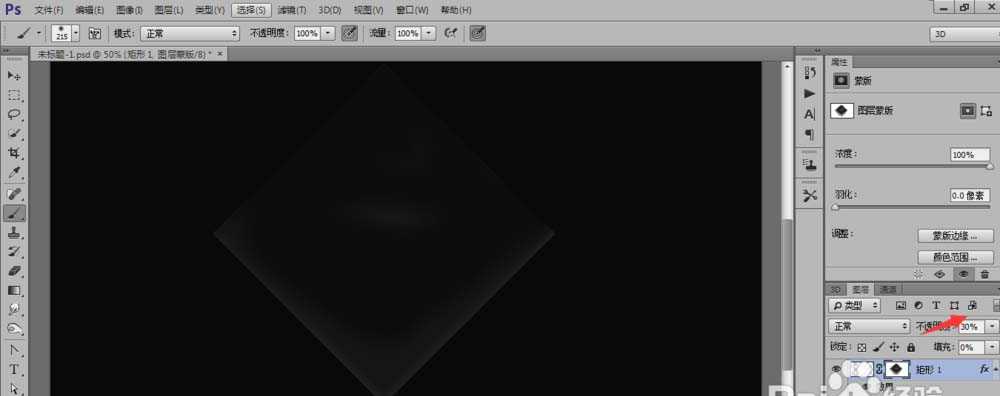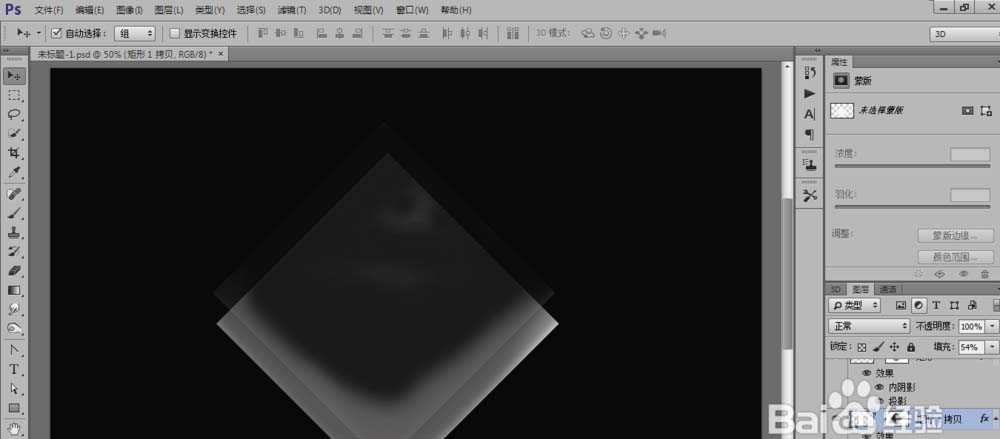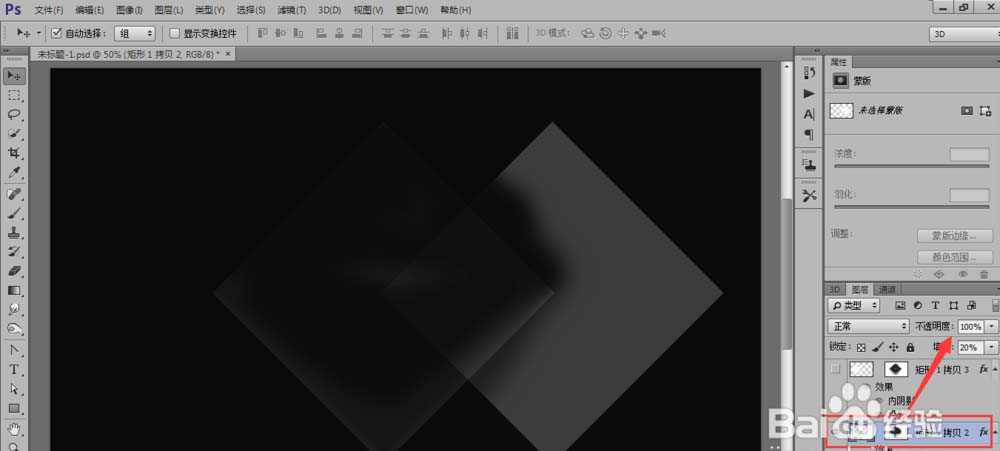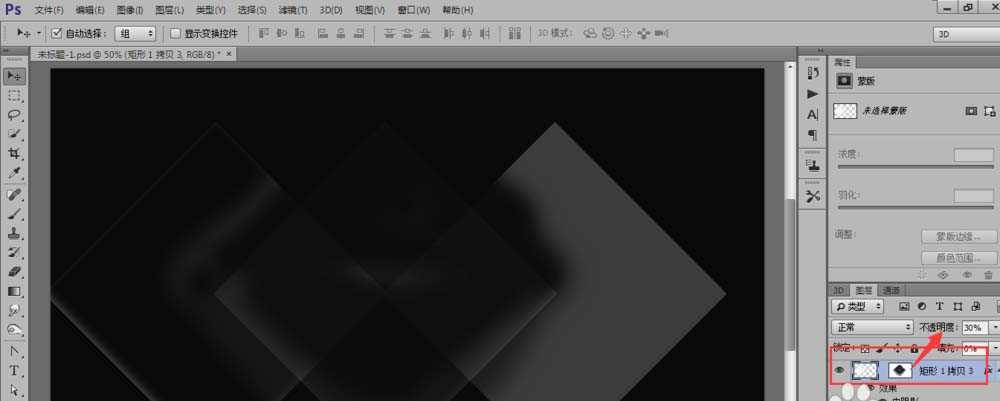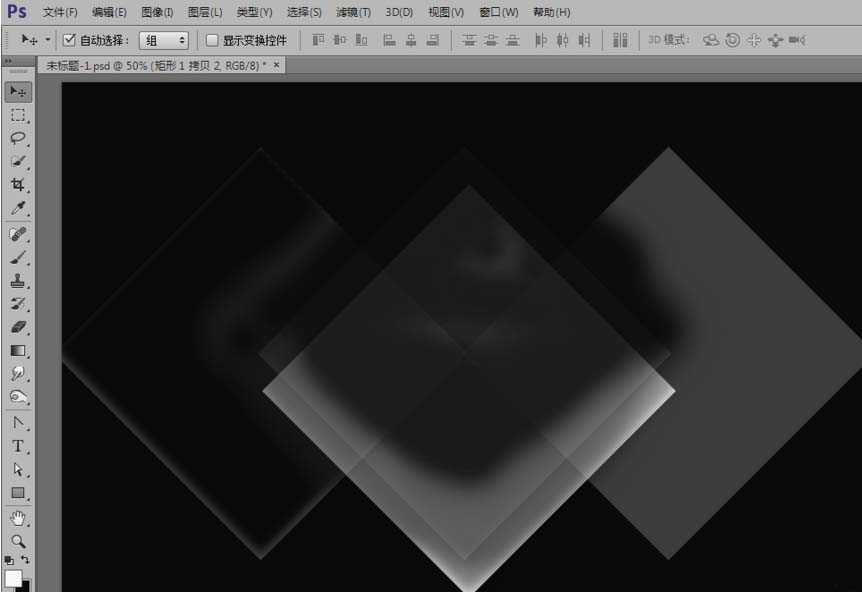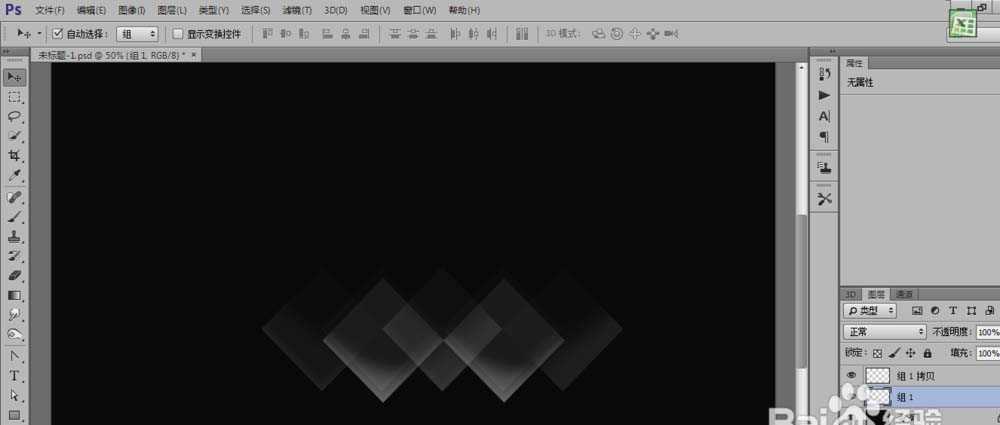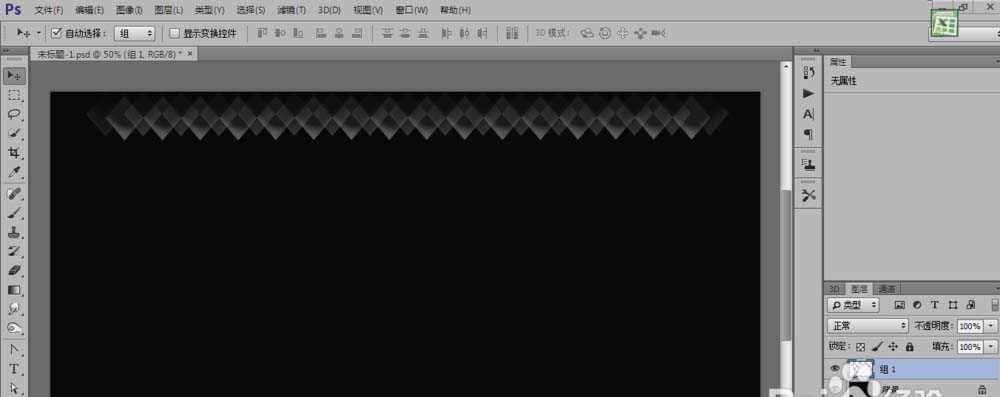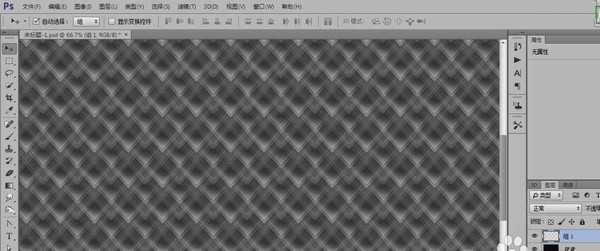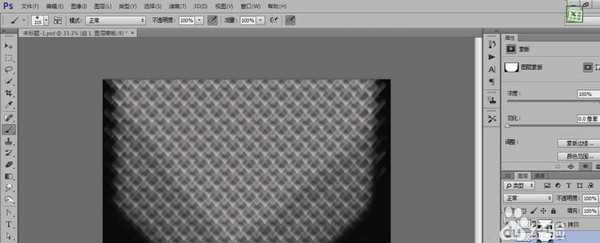亮丽的背景设计利用多次复制重负类型形状进行铺满整个背景。
- 软件名称:
- Adobe Photoshop 8.0 中文完整绿色版
- 软件大小:
- 150.1MB
- 更新时间:
- 2015-11-04立即下载
1、创建一个新文档(Ctrl + N)大小1920 px 1200 px(RGB颜色模式)的分辨率为72像素英寸使用油漆桶工具填充为黑色如图所示
2、选择矩形工具(U)画一个方形的白色。然后选择自由变换(Ctrl + T)转45度,然后将填充为0%如图所示
3、鼠标双击图层添加图层样式再图标底部的图层面板选择投影:不透明度为30%,距离为9,大小为18如图所示
4、内阴影:混合模式为正常,颜色为白色,不透明度为75%角度为-95度,距离为13像素,大小为21像素,如图所示
5、选择添加图层蒙板,选择黑色的软圆刷出如图所示
6、将不透明度调整为30%就是出现如图所示
7、复制这个菱形的层三次然后变换(Ctrl + T)命令使拷贝图层一向下移动设置透明度为100%这一层,在图层面板填充改为54%。
8、和上面所说的所一样将拷贝图层2按CTRL+T进行向右移动并将不透明度改为100%填充为20%然后去去除阴影样式如图所示
9、将拷贝图层3按CTRL+T向左移动将不透明度调整为30%
10、调整好了之后得出的图形就是这样的了
11、图层面板中选择一组,按Ctrl + E组层合并成一个单层然后复制
12、然后将做好的图层进行复制移动调整得出,这种方式我们必须填满整个画布元素
13、将整个图层填满了就是这样的情况了如图所示
14、给图层添加荣蒙版选择画笔工具然后使用这个刷漆面具隐藏画布边缘
上一页12 下一页 阅读全文
PS,背景图
《魔兽世界》大逃杀!60人新游玩模式《强袭风暴》3月21日上线
暴雪近日发布了《魔兽世界》10.2.6 更新内容,新游玩模式《强袭风暴》即将于3月21 日在亚服上线,届时玩家将前往阿拉希高地展开一场 60 人大逃杀对战。
艾泽拉斯的冒险者已经征服了艾泽拉斯的大地及遥远的彼岸。他们在对抗世界上最致命的敌人时展现出过人的手腕,并且成功阻止终结宇宙等级的威胁。当他们在为即将于《魔兽世界》资料片《地心之战》中来袭的萨拉塔斯势力做战斗准备时,他们还需要在熟悉的阿拉希高地面对一个全新的敌人──那就是彼此。在《巨龙崛起》10.2.6 更新的《强袭风暴》中,玩家将会进入一个全新的海盗主题大逃杀式限时活动,其中包含极高的风险和史诗级的奖励。
《强袭风暴》不是普通的战场,作为一个独立于主游戏之外的活动,玩家可以用大逃杀的风格来体验《魔兽世界》,不分职业、不分装备(除了你在赛局中捡到的),光是技巧和战略的强弱之分就能决定出谁才是能坚持到最后的赢家。本次活动将会开放单人和双人模式,玩家在加入海盗主题的预赛大厅区域前,可以从强袭风暴角色画面新增好友。游玩游戏将可以累计名望轨迹,《巨龙崛起》和《魔兽世界:巫妖王之怒 经典版》的玩家都可以获得奖励。
更新动态
- 小骆驼-《草原狼2(蓝光CD)》[原抓WAV+CUE]
- 群星《欢迎来到我身边 电影原声专辑》[320K/MP3][105.02MB]
- 群星《欢迎来到我身边 电影原声专辑》[FLAC/分轨][480.9MB]
- 雷婷《梦里蓝天HQⅡ》 2023头版限量编号低速原抓[WAV+CUE][463M]
- 群星《2024好听新歌42》AI调整音效【WAV分轨】
- 王思雨-《思念陪着鸿雁飞》WAV
- 王思雨《喜马拉雅HQ》头版限量编号[WAV+CUE]
- 李健《无时无刻》[WAV+CUE][590M]
- 陈奕迅《酝酿》[WAV分轨][502M]
- 卓依婷《化蝶》2CD[WAV+CUE][1.1G]
- 群星《吉他王(黑胶CD)》[WAV+CUE]
- 齐秦《穿乐(穿越)》[WAV+CUE]
- 发烧珍品《数位CD音响测试-动向效果(九)》【WAV+CUE】
- 邝美云《邝美云精装歌集》[DSF][1.6G]
- 吕方《爱一回伤一回》[WAV+CUE][454M]